데이터 손실 없이 iPad 빨간색 화면 문제를 해결하는 5가지 방법
그만큼 아이패드에서 붉은 죽음의 화면 걱정스러운 상황이 될 수 있습니다. 이 문제는 일반적으로 iPad에 심각한 문제가 있음을 나타냅니다. 하지만 항상 iPad가 완전히 고장났다는 것을 의미하는 것은 아닙니다. 이 글을 통해 iPad가 빨간색 화면에 멈춘 이유를 파악하고 iPad를 빠르고 안전하게 복구하는 올바른 방법을 알아보세요.
가이드 목록
iPad에서 붉은색 화면 사망의 4가지 일반적인 원인 iPad에서 붉은 화면 사망에 대한 5가지 실용적인 솔루션 아직도 아이패드 붉은 화면 문제를 해결할 수 없나요? 최고의 도구를 사용해 보세요iPad에서 붉은색 화면 사망의 4가지 일반적인 원인
iPad의 붉은 화면(RSOD)은 사소한 소프트웨어 오류부터 심각한 하드웨어 문제까지 다양한 요인으로 인해 발생할 수 있습니다. 근본 원인을 파악하는 것이 중요합니다. iPad에 붉은 화면이 나타나는 몇 가지 일반적인 이유는 다음과 같습니다.
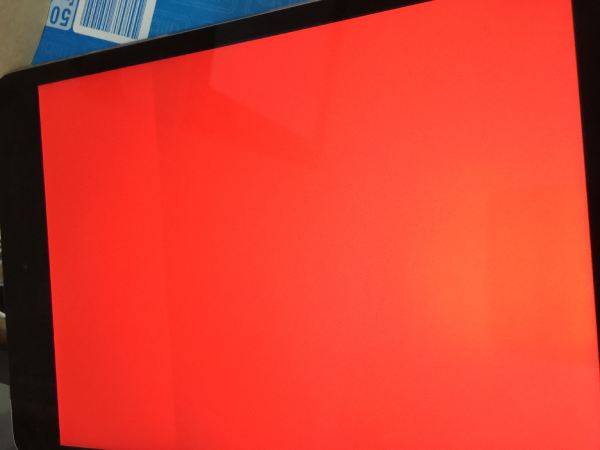
1. 소프트웨어 오류
iPad에서 레드 스크린 오브 데스(Red Screen of Death)가 발생하면 가장 먼저 고려해야 할 것은 소프트웨어 문제입니다. 특정 소프트웨어를 실행할 때 iOS 시스템에 일시적인 오류나 충돌이 발생하여 시스템이 다운될 수 있습니다. 이때 레드 스크린 오브 데스(Red Screen of Death)가 iPad에 나타날 가능성이 매우 높습니다. 이러한 오류는 새로운 애플리케이션, 특히 비공식적인 외부 경로를 통해 설치된 애플리케이션을 설치할 때 발생할 수 있습니다. 성가시지만, 소프트웨어 관련 시스템 충돌은 대개 재시작, 시스템 재설정 또는 최신 iOS 버전으로 업데이트하면 해결됩니다.
2. iOS 업데이트 실패
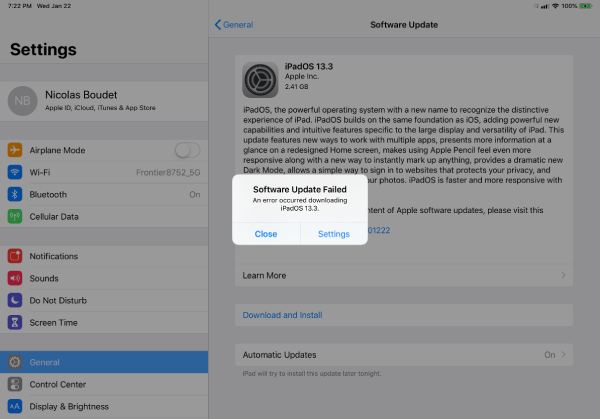
iPadOS 업데이트 중에 iPad에 악명 높은 '죽음의 붉은 화면'이 나타날 수 있습니다. 따라서 업데이트 전에 충분한 배터리와 저장 공간을 준비하라는 메시지가 표시됩니다. 예를 들어, 갑작스러운 정전은 iPad의 시스템 파일을 손상시켜 '죽음의 붉은 화면'을 유발할 수 있습니다. 이러한 경우 iOS를 업데이트하거나 복원하면 문제가 해결되는 경우가 많습니다.
3. 손상된 시스템 파일
iPadOS는 태블릿 중 가장 높은 수준의 보안 기능을 자랑하지만, 악성코드와 부적절한 앱으로부터 완전히 안전한 것은 아닙니다. 악성코드와 부적절한 앱은 iPad의 악명 높은 '죽음의 붉은 화면'의 원인이 될 수 있습니다. 무작위로 시스템 충돌을 유발하여 손상된 파일은 운영 체제를 방해하고 iPad 디스플레이 오류를 유발할 수 있습니다. 다음을 시도해 보세요. 아이패드에서 캐시 삭제 문제가 발생하기 전에 빠르게 확인하세요.
4. 하드웨어 오작동

소프트웨어가 실행되지 않은 상태에서 iPad에 갑자기 빨간색 화면이 나타나면 내부 부품 고장이 원인일 수 있습니다. 떨어뜨리거나 물에 노출되어 물리적인 손상이 발생하면 디스플레이 커넥터 고장이나 로직 보드 문제 등 iPad 내부 부품이 오작동하여 빨간색 화면이 나타날 수 있습니다. 이 경우 Apple 지원이나 전문 수리 서비스에 문의하여 문제를 해결해야 할 수 있습니다.
iPad에서 붉은 화면 사망에 대한 5가지 실용적인 솔루션
iPad에서 빨간색 사망 화면이 나타나는 것은 심각한 문제를 나타내는 경우가 많지만, 반드시 전문가의 도움을 받아야 하는 것은 아닙니다. 직접 해결할 수 있는 경우도 많습니다. 상황에 따라 몇 가지 간단한 문제 해결 단계를 시도하여 원인을 파악하고 iPad를 수리할 수 있는 몇 가지 실용적인 해결책을 찾아볼 수 있습니다. 아래는 문제를 해결하고 iPad의 빨간색 사망 화면을 벗어나는 데 도움이 되는 다섯 가지 효과적인 방법입니다.
수정 1: iPad 하드 리셋
iPad에서 빨간색 화면(죽음의 붉은 화면)이 나타나거나 다른 문제가 발생하는 경우, 하드 리부팅을 수행하면 거의 모든 소프트웨어 관련 문제를 해결할 수 있습니다. 기기를 재시작하고 실행 중인 모든 프로그램을 종료하면 빨간색 화면의 원인이 된 일시적인 시스템 오류가 제거됩니다. 이 간단한 방법은 초기 문제 해결에 유용한 옵션입니다.
홈 버튼이 있는 iPad의 경우:
1. "상단" 버튼과 "홈" 버튼을 동시에 길게 누르세요.
2. Apple 로고가 나타날 때까지 기다리세요.
홈 버튼이 없는 iPad의 경우:
1. "볼륨 높이기" 버튼을 눌렀다 떼고, "볼륨 낮추기" 버튼을 눌렀다 떼세요.
2. 나중에 Apple 로고가 나타날 때까지 "상단" 버튼을 길게 누릅니다.
팁
에게 비밀번호 없이 iPad 공장 초기화, 신뢰할 수 있는 전문 도구를 사용하여 귀하의 기기와 그 안의 데이터의 안전을 확보하시기 바랍니다.
수정 2: iPad 뒷면을 살짝 두드리기
경우에 따라 빨간색 화면은 내부 연결 불량이나 디스플레이 부품 문제로 인해 발생할 수 있습니다. iPad 뒷면을 가볍게 두드리면 디스플레이 커넥터를 일시적으로 다시 연결하는 데 도움이 될 수 있습니다. 영구적인 해결책은 아니지만, 문제가 하드웨어 관련인지 진단하고 추가 수리 결정을 내리는 데 도움이 될 수 있습니다.
수정 3: iPad 소프트웨어 업데이트
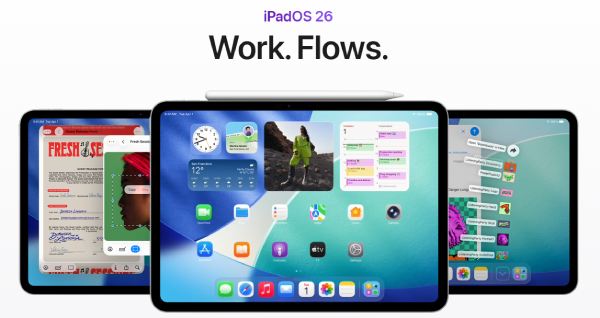
오래된 버전의 iPadOS로 인해 iPad에서 붉은색 화면 사망 현상이 발생하는 경우가 많습니다. 최신 iPadOS로 업데이트하면 이러한 문제가 해결되고 iPad가 정상적으로 작동할 수 있습니다. 정기적인 업데이트는 기기의 보안과 전반적인 안정성을 향상시킵니다.
수정 4: iPadOS 버전 저하
최신 iPadOS 26을 사용 중이시라면 새 시스템에 예상치 못한 오류가 발생할 수 있습니다. 이 경우 iPadOS 버전을 롤백하면 iPad를 안정적인 상태로 복원하고 업데이트로 인해 발생한 심각한 소프트웨어 오류를 해결할 수 있습니다.
수정 5: Apple 지원에 문의하세요
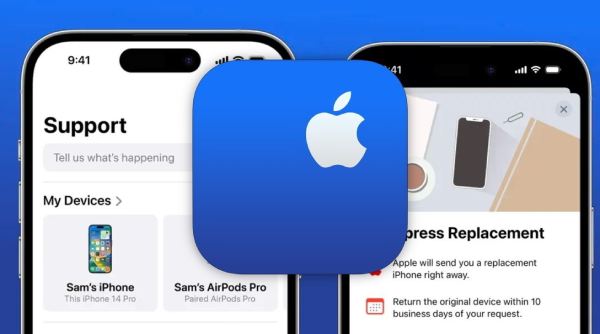
위의 간단한 문제 해결 방법으로도 iPad의 붉은 화면(Red Screen of Death) 문제가 해결되지 않는 경우, Apple 지원팀에 즉시 연락하여 전문가의 조언을 받고 iPad를 최대한 빨리 수리하여 추가 손상이나 완전한 작동 불능을 방지하는 것이 가장 좋습니다.
아직도 아이패드 붉은 화면 문제를 해결할 수 없나요? 최고의 도구를 사용해 보세요
iPadOS 업데이트로 인해 빨간색 죽음 화면이 나타나는 경우, iPad가 작동하지 않게 될 수 있으므로 전문 소프트웨어가 필요합니다. 4Easysoft iOS 시스템 복구 iPad에서 붉은 죽음의 화면을 고치는 데 가장 효과적인 도구 중 하나입니다.
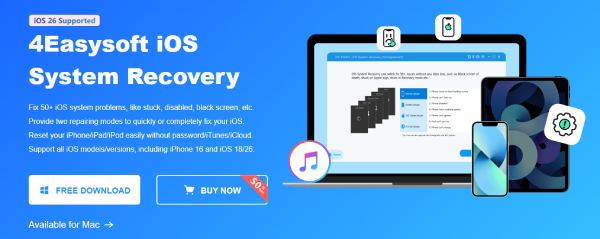
직관적인 인터페이스 덕분에 초보자도 쉽게 수리 과정을 진행할 수 있습니다. 4Easysoft iOS System Recovery를 사용하면 불필요한 수리나 교체 없이 iPad를 안전하고 빠르고 효율적으로 정상 작동 상태로 복원할 수 있습니다. 빨간색 화면이 나타난 iPad의 경우에도 iPad에서 Mac으로 파일 전송 백업용.

iPad 모델에 따라 설치하려는 iPadOS 버전을 선택하세요.
원활한 설치 진행을 위해서는 안정적인 연결이 필요합니다.
iPadOS를 빠르고 완벽하게 복구할 수 있는 두 가지 복구 모드를 제공합니다.
선택한 iPadOS를 설치하기 전에 iPadOS 기기를 스캔하고 모든 데이터를 백업하세요.
결론
아이패드에서 나타나는 붉은색 화면 사망 현상은 아이패드에 심각한 문제가 발생했다고 생각하게 만들 수 있어 매우 위험할 수 있습니다. 빨간색 화면의 아이패드 간단한 문제 해결로 문제를 해결할 수 있습니다. iPadOS로 인해 발생하는 문제의 경우, 4Easysoft iOS 시스템 복구 신뢰할 수 있는 해결책을 제시합니다. 위의 방법 중 어떤 방법으로도 문제가 해결되지 않으면 최대한 빨리 Apple 지원팀에 문의하세요.



